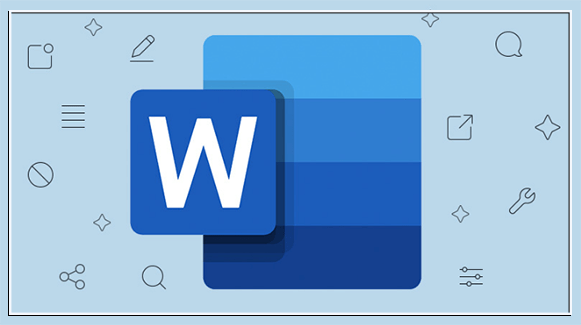Как да получите абсолютна стойност в Google Таблици
Абсолютната стойност е разстоянието между число и нула. Тъй като разстоянието не може да бъде отрицателно, абсолютната стойност винаги е положително число, така че като пример абсолютната стойност на 5 е 5 и абсолютната стойност на -5 също е 5.

Намирането на абсолютни стойности в Google Таблици може да бъде полезно за различни приложения, но как да го направите, без да се налага да го правите ръчно?
Программы для Windows, мобильные приложения, игры - ВСЁ БЕСПЛАТНО, в нашем закрытом телеграмм канале - Подписывайтесь:)
За щастие има три прости начина за изпълнение на тази задача. В тази статия ще ви преведа през три метода, които можете да използвате, за да получите абсолютна стойност в Google Sheets.
Как да намерите абсолютна стойност в Google Таблици
Намирането на абсолютни стойности в Таблици е толкова лесно, колкото използването на един от трите метода: функцията ABS, функцията SUMPRODUCT или преобразуване на отрицателни числа в положителни.
Вижте как да използвате тези три метода по-долу.
Използване на функцията ABS в Google Таблици
ABS е функция в Google Таблици, която връща абсолютната стойност на число.
Винаги можете просто ръчно да конвертирате отрицателни числа в положителни и това ще работи добре, ако просто се опитвате да получите абсолютна стойност за една или две клетки. Представете си обаче, че имате голяма електронна таблица с колона от таблица, която включва 350 отрицателни числа.
За щастие Google Sheets включва функция ABS, така че можете бързо да получите абсолютни стойности за отрицателни числа, без да редактирате техните клетки. Това е основна функция, която можете да въведете със следния синтаксис: =ABS(стойност). Стойността на ABS може да бъде референтна клетка или число. За пример изпълнете следните стъпки:
- Отворете празна електронна таблица в Google Таблици.

- След това въведете стойностите “-454”, “-250” и -“350” в клетките A2:A4, както е показано на моментната снимка точно по-долу. Сега можете да конвертирате тези фиктивни данни в абсолютни стойности.

- Изберете клетка B2 и въведете функцията =ABS(A2) в лентата fx и B2 ще върне абсолютната стойност 454, когато натиснете Enter.

- Копирайте функцията в другите клетки с дръжка за пълнене. Изберете B2, щракнете с левия бутон върху долния десен ъгъл на клетката и плъзнете курсора върху B3 и B4. След това отпуснете левия бутон на мишката, за да копирате функцията ABS в тези клетки, както е показано на екранната снимка по-долу.

ABS също изчислява абсолютни стойности за резултатите от изчисленията.
- Например изберете B5, въведете =ABS(A2+A4) в лентата с функции и натиснете Return.

B5 ще върне абсолютната стойност 804. Функцията SUM ще върне -804, но като абсолютна стойност резултатът е 804.
Използване на функцията SUMPRODUCT в Google Таблици
ABS не добавя набор от числа в рамките на препратка към една клетка. Освен това диапазон от клетки може да включва смес от положителни и отрицателни числа. Като такъв, SUMPRODUCT, комбиниран с формулата ABS, е може би най-добрият начин да съберете поредица от числа заедно, за да получите абсолютна стойност.
- Преди да добавите формулата SUMPRODUCT към вашата електронна таблица, въведете „200“ в клетка A5 и „300“ в клетка A6. След това въведете формулата =SUMPRODUCT(ABS(A2:A6)) в клетка B6 и натиснете Return. Сега B6 добавя диапазона от клетки A2:A6 и връща абсолютна стойност от 1554.

- Можете също така да разширите формулата, така че да добави два или повече диапазона от клетки. Изберете клетка B7 в електронната си таблица и въведете функцията =SUMPRODUCT(ABS(A2:A6))+SUMPRODUCT(ABS(B2:B4)) в лентата с функции. Формулата ще добави числата в диапазоните A2:A6 и B2:B4, след което ще върне обща абсолютна стойност, която в този случай е 2608.

Преобразуване на отрицателни числа в положителни числа
Power Tools е добавка за Sheets с много инструменти, включително опция, която преобразува числови знаци. За да използвате тази добавка, добавете Електрически инструменти в Google Таблици, след което следвайте тези инструкции, за да преобразувате отрицателни числа в положителни числа:
- Отворете вашата електронна таблица в Таблици

- Изберете падащото меню Добавки

- Изберете Електрически инструменти

- Изберете Старт от падащото меню, за да отворите Power Tools, както е на екранната снимка по-долу

- Щракнете върху Конвертиране от менюто, което се отваря от дясната страна

- Щракнете върху квадратчето за отметка Преобразуване на числов знак.

- Изберете Преобразуване на отрицателни числа в положителни от падащото меню.

- Изберете диапазона от клетки A2:A4 във вашата електронна таблица Sheets с курсора.

- Щракнете върху бутона Конвертиране в страничната лента на добавките

- Този процес премахва отрицателните знаци от клетките A2:A4, както е показано на екранната снимка по-долу. Тези клетки вече включват абсолютни стойности, а не отрицателни стойности.

С тази опция за преобразуване можете бързо да получите абсолютните стойности за голям диапазон от клетки, без да въвеждате ABS функция в съседна колона. Добавката Power Tools се превърна в основен инструмент за опитните потребители на Google Таблици.
Последни мисли
Като следвате който и да е от горните методи, можете да получите абсолютни стойности в Таблици, без да редактирате ръчно клетки. Ако използвате Excel, може да намерите Как да получите абсолютна стойност в Excel да бъде полезен урок.
Имате ли съвети и трикове на Google Таблици, които намирате за полезни? Моля, коментирайте по-долу.
Программы для Windows, мобильные приложения, игры - ВСЁ БЕСПЛАТНО, в нашем закрытом телеграмм канале - Подписывайтесь:)